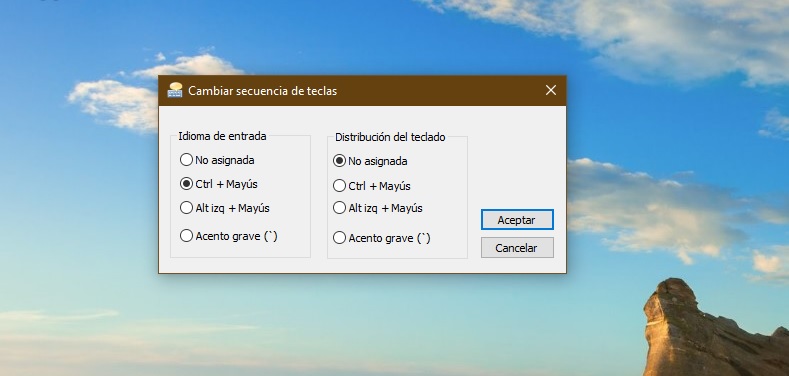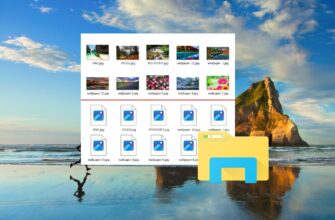Por defecto en el sistema operativo Windows, el idioma de entrada cambia presionando en el teclado la combinación de teclas ALT + Mayús, pero de ser necesario puedes reemplazar esta combinación de teclas por CTRL + Mayús.
A continuación, este artículo describe varias maneras de reemplazar las combinaciones de teclas para cambiar el idioma de entrada.
Esta instrucción está dividida en secciones. En primer lugar se describe la forma de reemplazar las combinaciones de teclas a través de la interfaz gráfica del sistema operativo Windows.
Para los usuarios avanzados y para aquellos que no quieren perderse en los laberintos de la interfaz gráfica de Windows, bienvenidos a la segunda sección de este artículo, donde se muestra una manera universal de reemplazar las combinaciones de teclas para todos los sistemas operativos haciendo ciertas modificaciones en el registro de Windows.
Reemplazar las combinaciones de teclas en la interfaz gráfica de Windows 10
Para reemplazar las combinaciones de teclas que cambian el idioma de entrada en la interfaz gráfica de Windows 10, debes abrir la aplicación “Configuración de Windows” presionando en la Barra de tareas el botón “Inicio” y luego seleccionar “Configuración” o presionar en el teclado la combinación de teclas Win + I.
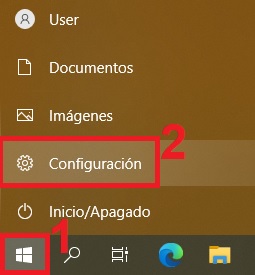
En la ventana que aparece “Configuración” de Windows, seleccionar Dispositivos.
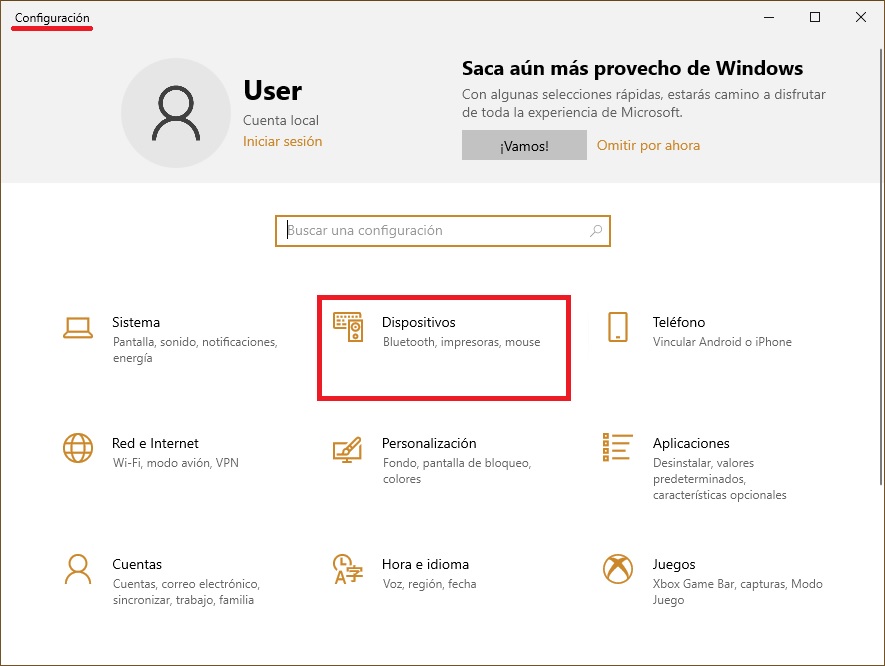
Seleccionar la pestaña Escritura, y, en la parte derecha de la ventana, en “Más opciones de teclado”, haga clic en el enlace “Configuración Avanzada del teclado”.
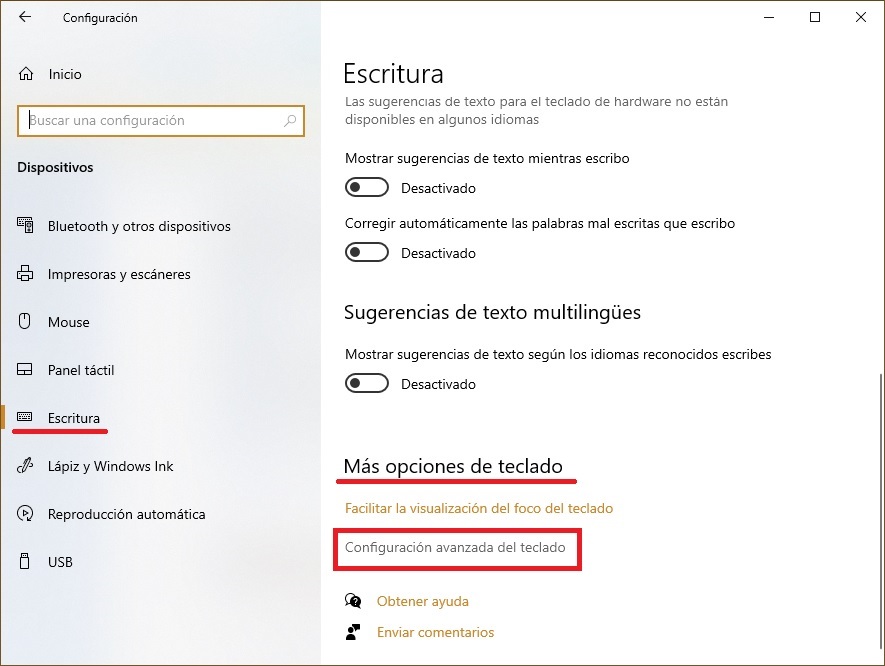
En la ventana “Configuración avanzada del teclado”, haga clic en el enlace “Teclas de acceso rápido de idioma de entrada”.
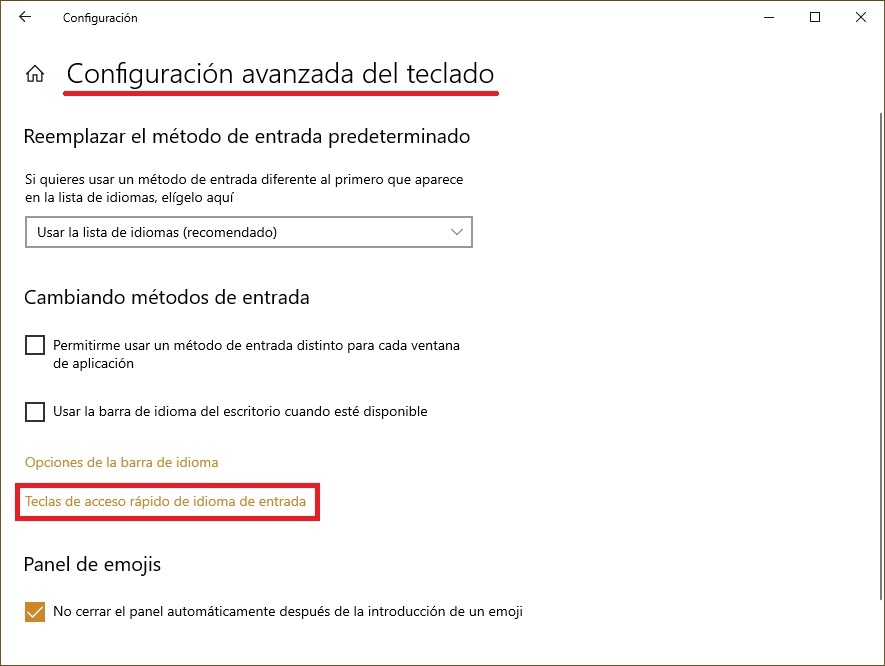
En la ventana que aparece “Servicios texto/idiomas entrada”, seleccione la pestaña “Configuración avanzada de teclas” y luego presione el botón “Cambiar secuencia de teclas…”.
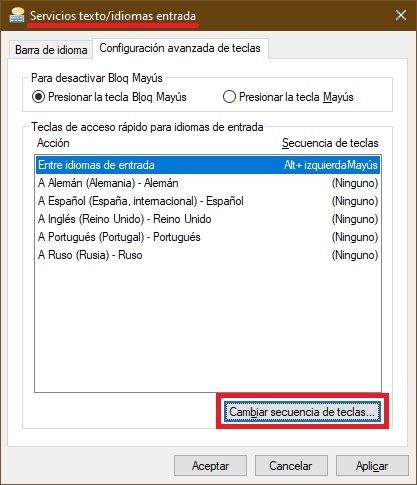
En la ventana que aparece “Cambiar secuencia de teclas”, coloque el botón en la posición de “CTRL + Mayús” y luego presione Aceptar. Después de presionar el botón «Aceptar», la ventana «Cambiar secuencia de teclas» se cerrará automáticamente.
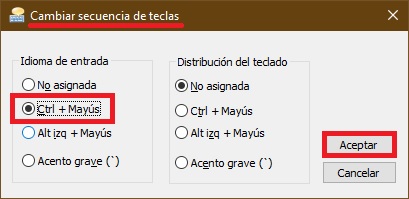
Seguidamente, en la ventana “Servicios texto/idiomas entrada” asegúrese de presionar el botón Aceptar, esto también cerrará automáticamente la ventana.
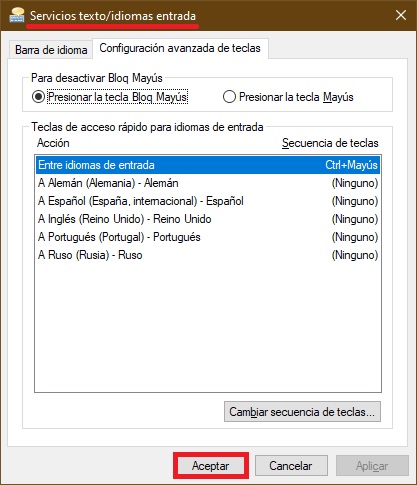
Debes cerrar las demás ventanas. Los cambios hechos se harán efectivos de inmediato.
Utilizar un fichero de registro (reg-fail)
Este método de reemplazar las combinaciones de teclas que cambian el idioma de entrada servirá para los sistemas operativos Windows 10, Windows 8.1 y Windows 7 realizando cambios en el Registro de Windows.
Antes de aplicar cualquier cambio en el registro, se recomienda insistentemente crear un punto de restauración del sistema o exportar específicamente aquella sección del registro donde se va a realizar el cambio.
Todos los cambios que se realizan en el Editor del registro se muestran más adelante en las listas de los ficheros de registro.
Para cambiar las combinaciones de teclas a CTRL + Mayús, debes crear y aplicar el siguiente fichero de registro:
Windows Registry Editor Version 5.00.
[HKEY_CURRENT_USER\\Keyboard Layout\\Toggle]
«Hotkey»=»2»
«Language Hotkey»=»2»
«Layout Hotkey»=»3»
Para cambiar las combinaciones de teclas a ALT + Mayús, debes crear y aplicar un fichero de registro con el siguiente contenido:
Windows Registry Editor Version 5.00.
[HKEY_CURRENT_USER\\Keyboard Layout\\Toggle]
«Hotkey»=»1»
«Language Hotkey»=»1»
«Layout Hotkey»=»3»
Una vez aplicado el fichero de registro, los cambios surtirán efecto inmediatamente.
Igualmente, puedes descargar los ficheros de registro ya preparados que aparecen a continuación:
- Descargar el archivo ZIP que contiene el fichero de registro necesario para cambiar las combinaciones de teclas a CTRL + Mayús
- Descargar el archivo ZIP que contiene el fichero de registro necesario para cambiar las combinaciones de teclas a ALT + Mayús
Una vez aplicado el fichero de registro, los cambios surtirán efecto inmediatamente.
Cómo abrir rápidamente la ventana «Servicios texto/idiomas entrada»
Para abrir rápidamente la ventana de “Servicios texto/idiomas entrada” y luego cambiar las combinaciones de teclas que permiten cambiar el idioma de entrada, debes copiar y pegar el comando que se muestra a continuación en el cuadro de diálogo “Ejecutar” o en la barra de direcciones del Explorador y luego presionar la tecla Aceptar.
rundll32.exe Shell32.dll,Control_RunDLL input.dll,,{C07337D3-DB2C-4D0B-9A93-B722A6C106E2}{HOTKEYS}
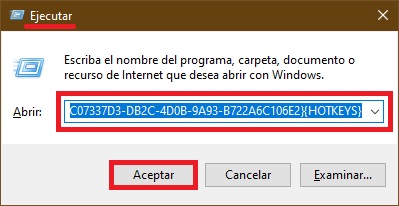
Como resultado aparecerá la ventana «Servicios texto/idiomas entrada».
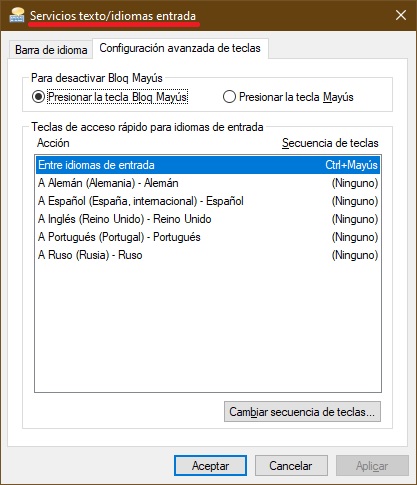
Siguiendo estos pasos descritos más arriba, podrás reemplazar las combinaciones de teclas que permiten cambiar el idioma de entrada por teclado en el sistema operativo Windows 10.